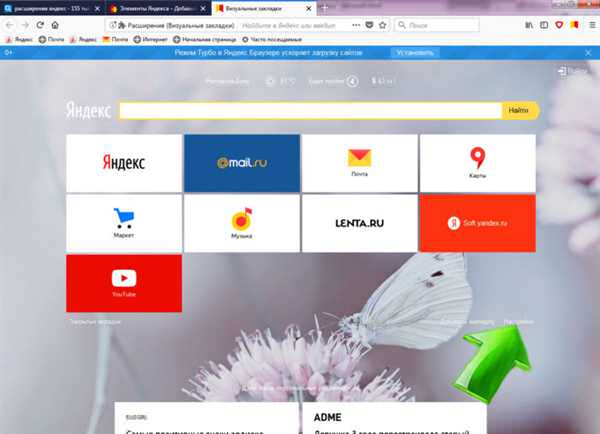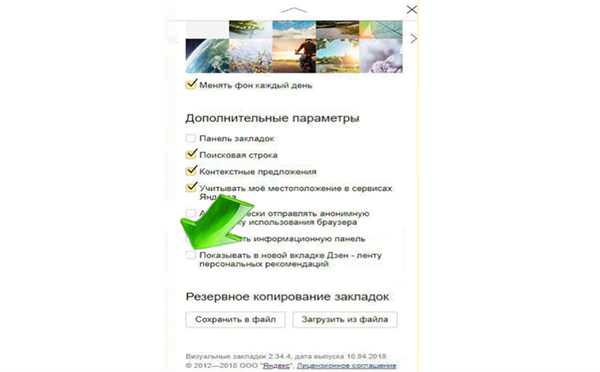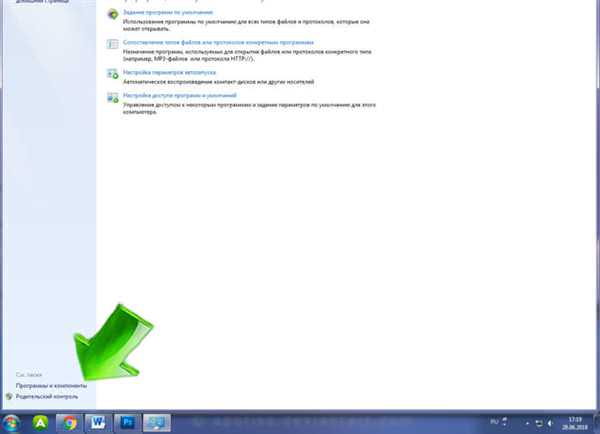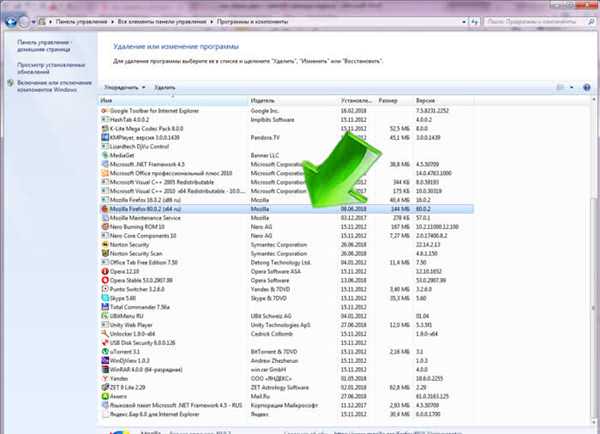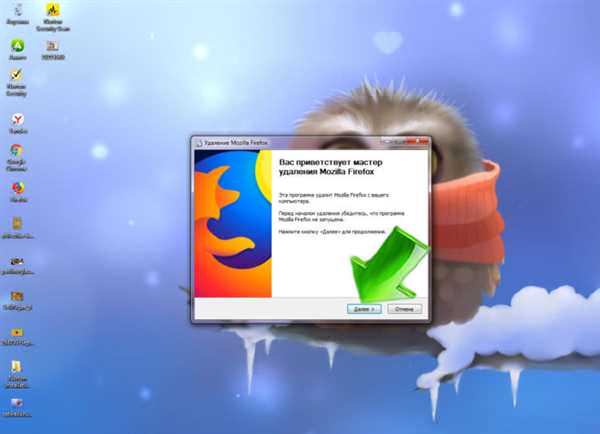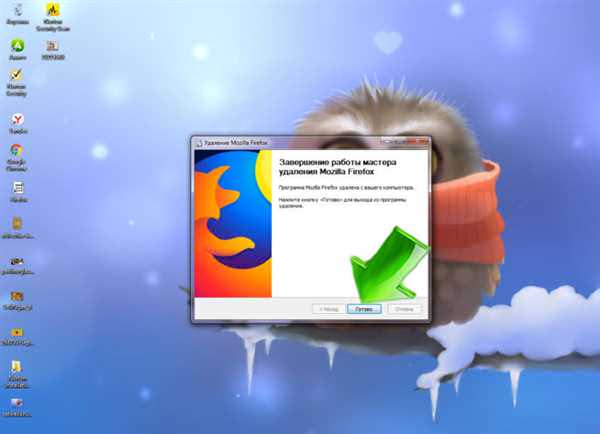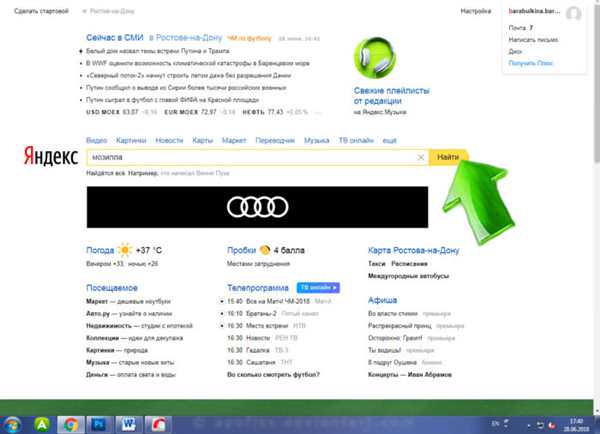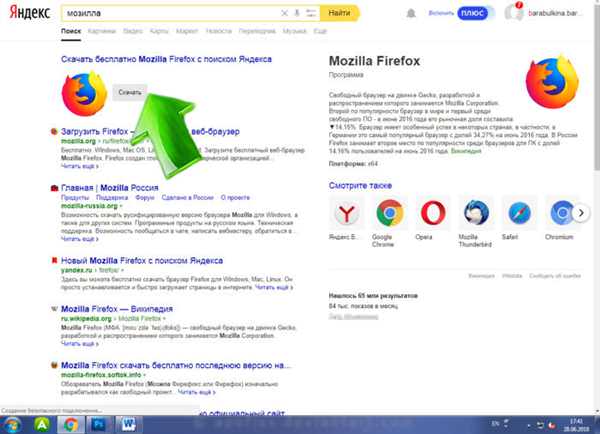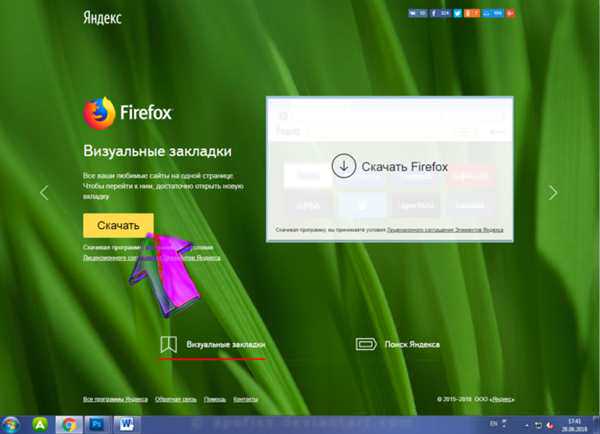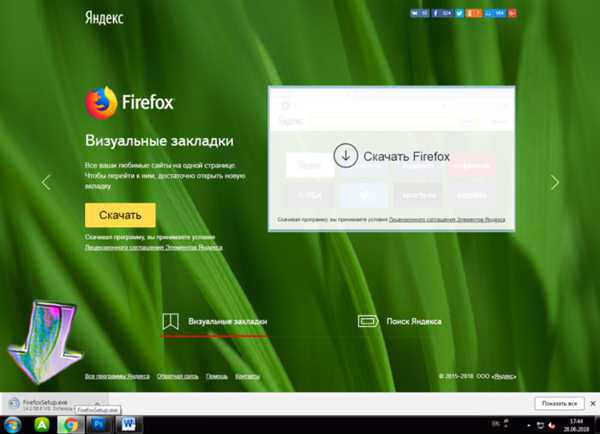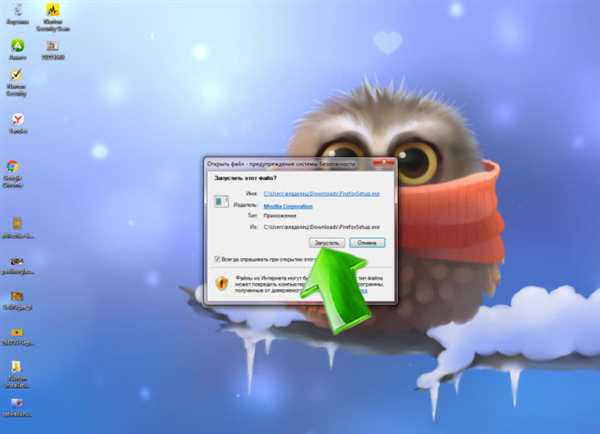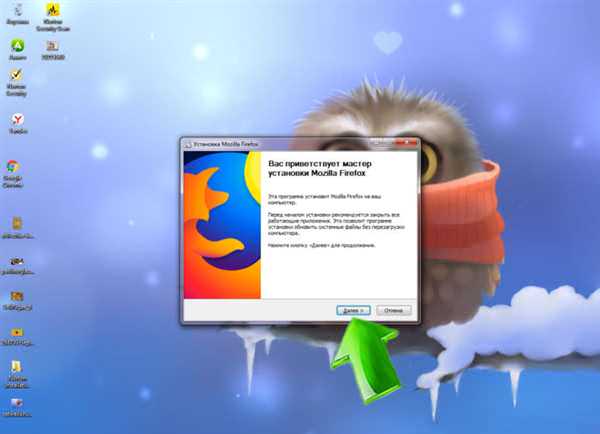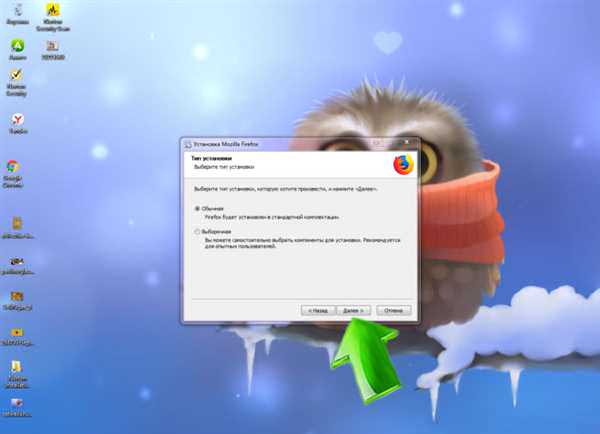Відключення «Дзена» в «Мозилле»
- Відкрийте браузер «Мозілла».

Відкриваємо браузер «Мозілла»
- Внизу знайдіть слово «Налаштування». Натисніть на нього.

Натискаємо на «Налаштування»
- У вікні приберіть стрілку навпроти фрази «Показувати Дзен».

Прибираємо позначку навпроти рядка «Показувати в новій вкладці Дзен»
Стрічка новин відключена.
Видалення стрічки «Яндекса»
Щоб назавжди позбутися від обридлих новин, користувач може видалити веб-браузер і знову встановити його. Так у цій статті буде наведена інструкція з видалення «Мозілли».
- Натисніть на кнопці «Пуск».

Клікаєм на кнопці «Пуск»
- Натисніть мишею на рядок «Програми за замовчуванням».

Вибираємо «Програми за замовчуванням»
- У лівому кутку екрана (внизу) знайдіть фразу «Програми та компоненти». Клацніть по ній.

Натискаємо на «Програми та компоненти»
- У списку, що відкрився виберіть браузер, де був встановлений «Дзен». Натисніть мишею на це ЗА два рази.

У списку, що з’явиться вибираємо браузер, де був встановлений «Дзен»
- У вікні клацніть лівою кнопкою координатного пристрою на «Далі».

Натискаємо «Далі»
- Клацніть «Видалити».

Натискаємо «Видалити»
- Натисніть на кнопку «Готово».

Натискаємо на кнопку «Готово»
- Відкрийте інший браузер.

Відкриваємо інший браузер
- Введіть у пошуковику «Мозілла». Клікніть мишею по кнопці «Знайти».

Вводимо в пошуковику «Мозілла» і натискаємо «Знайти»
- У самому верху знайдіть кнопку «Завантажити». Клацніть по ній.

Натискаємо на кнопку «Завантажити»
- У новоствореній вкладці знову натисніть на слово «Скачати».

У новоствореній вкладці знову натискаємо на слово «Завантажити»
- Відкрийте папку, в якій міститься документ.

Відкриваємо папку, в якій міститься документ
- З’явиться графічний інтерфейс. Клікніть мишею на «Запустити».

Натискаємо «Запустити»
- Натисніть на кнопку «Далі».

Натискаємо на кнопку «Далі»
- Знову натисніть «Далі», не змінюючи тип установки «Звичайна».

Натискаємо «Далі»
- Натисніть на кнопку «Встановити».

Натискаємо на кнопку «Встановити»